Windows 7系统怎么添加或删除输入法?方法介绍
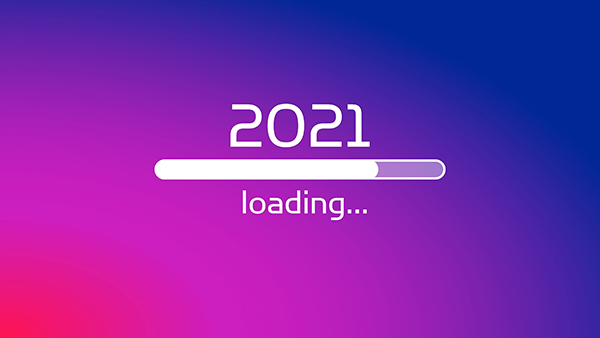
Windows 7系统添加或删除输入法的方法
在Windows 7系统中,用户可以根据自己的操作需求,自由添加或删除输入法。以下是详细的步骤说明:
添加输入法
- 打开控制面板:首先需要进入Win7系统的控制面板。
- 找到语言设置:在控制面板中,找到并点击“时钟、语言和地区”选项。在“区域和语言”窗口中,点击“键盘和语言”选项卡。然后,点击“更改键盘”按钮。
- 添加输入法:在“文本服务和输入语言”窗口中,点击“添加”按钮。在“添加输入语言”对话框中,可以看到不同的输入法列表。根据个人需求选择所需要的输入法,并点击“确定”。
- 设置默认输入法:回到“文本服务和输入语言”窗口,在“默认输入语言”部分,点击“设置默认”按钮。然后从下拉菜单中选择所需的默认输入法,并点击“确定”。
删除输入法
- 打开输入法设置:用鼠标右键单击任务栏上的输入法图标,选择“设置”。
- 选择要删除的输入法:弹出“文字服务和输入语言”窗口。在“已安装服务”中选中不需要的输入法,单击“删除”按钮将其删除。
- 保存更改:删除完不需要的输入法后单击“应用”或“确定”按钮。
- 确认删除:回到桌面,用鼠标左键单击桌而右下角输入法图标,就会发现刚刚删除的输入法从列表中清除了。
通过以上步骤,你可以轻松地在Win7系统中添加和删除输入法,随时根据需要进行输入法的切换和设置。
本篇文章所含信息均从网络公开资源搜集整理,旨在为读者提供参考。尽管我们在编辑过程中力求信息的准确性和完整性,但无法对所有内容的时效性、真实性及全面性做出绝对保证。读者在阅读和使用这些信息时,应自行评估其适用性,并承担可能由此产生的风险。本网站/作者不对因信息使用不当或误解而造成的任何损失或损害承担责任。
